winXP宽带连接错误显示错误711怎么解决
时间:2016-11-21 15:24:54
宽带连接出错,这是所有版本的系统都会遇到的问题,而宽带连接错误,导致的电脑无法上网,这也是最让觉得郁闷的事情。因为电脑一旦无法上网,很多的操作都是无法实现的,所以解决宽带连接错误,是Windows系统中很重要的一个问题。今天就有一位使用winXP电脑用户说是自己的winXP电脑在连接宽带的时候出现了错误711的提示,不知道要如何解决?下面就来详细的介绍一下吧!
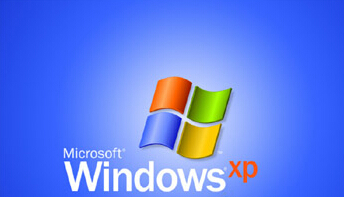
1.首先,需要返回到winXP电脑的桌面位置,然后双击打开桌面的我的电脑,这样就可以进入到winXP电脑的资源管理器窗口了。
2.在打开的窗口中,在上方地址栏中输入C:\Windows\System32\LogFiles并单击回车,就可以直接找到LogFiles文件夹中了,之后,右键点击,选择属性。
3.在打开的属性窗口中,将界面切换到安全这一栏中,然后点击按钮,在之后出现的窗口中,点击“所有者”选项,选择“编辑”。
4.在之后出现的窗口中,选择自己目前正在使用的账户,然后点击确定。
5.完成之后,再次右键点击我的电脑,选择管理,在出现的管理菜单中,选择服务,之后找到其中的“Remote Access Auto Connection ManagerRemote ”、“Access Connection Manager”和“Telephony”并右键点击,选择启动就可以了。




